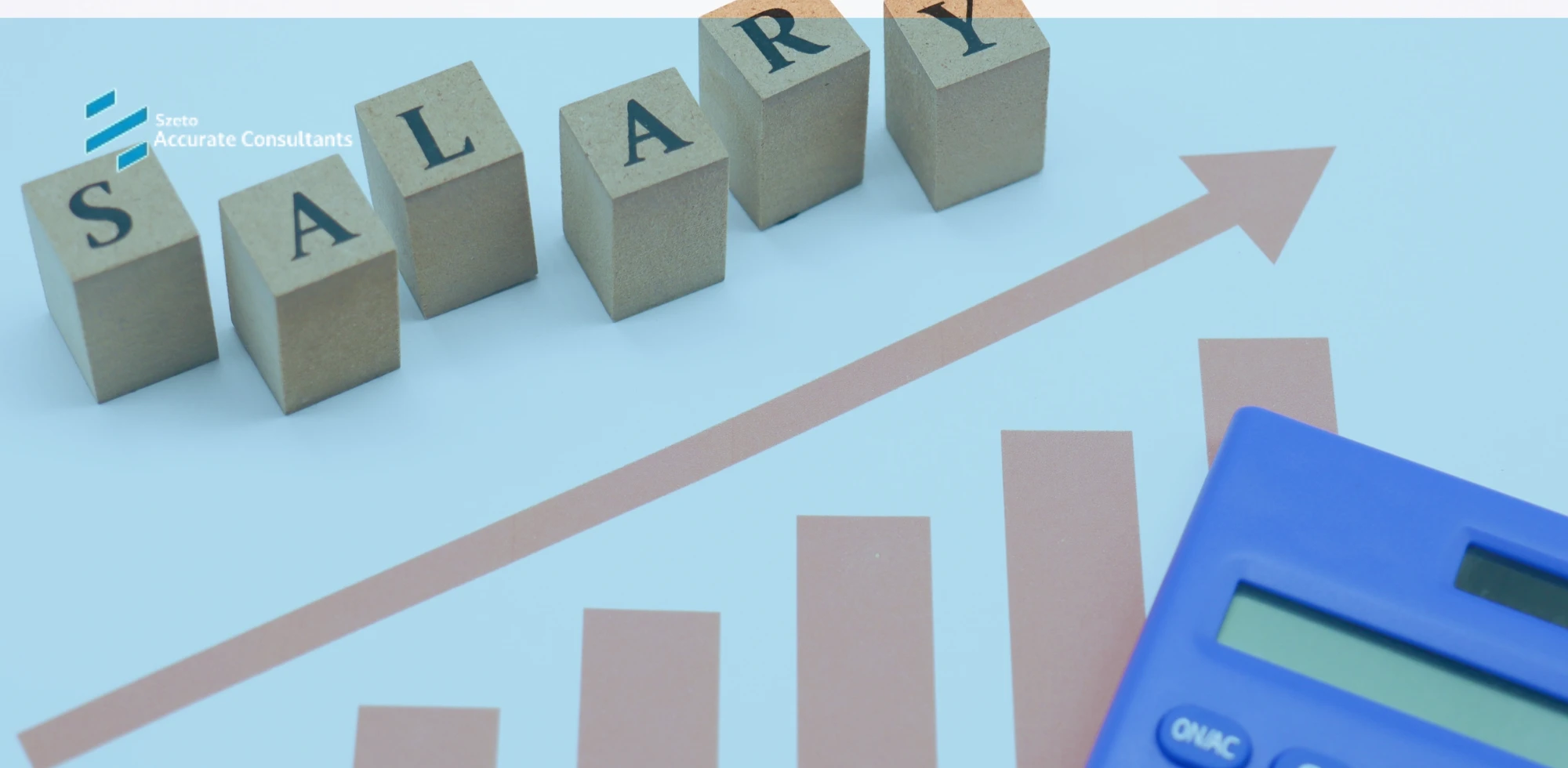Dalam pengelolaan proyek—baik konstruksi, IT, event, maupun jasa—perencanaan dan pelaporan yang akurat menjadi kunci utama untuk pengendalian anggaran dan timeline. Accurate 5 menyediakan modul Project Form, yang memungkinkan pengguna membuat master data proyek secara sistematis. Dari struktur biaya, sumber daya, hingga jadwal milestone, semua bisa tercatat dan monitoringnya lebih mudah.
Artikel ini akan membahas cara membuat master data proyek di Accurate 5, manfaatnya dalam pengelolaan operasional proyek, serta beberapa tips agar modul project dapat digunakan secara optimal dalam rangka meningkatkan efisiensi dan transparansi.
Apa Itu Master Data Proyek di Accurate 5?
Master data proyek di Accurate 5 adalah data utama yang berisi informasi struktur proyek, seperti nama proyek, kode, penanggung jawab, durasi, alokasi akun biaya, hingga invoice milestone. Semua ini menjadi kerangka dasar saat Anda mencatat transaksi yang berkaitan dengan proyek seperti biaya bahan, tenaga kerja, atau pengeluaran lain.
Dengan master data proyek, setiap transaksi yang masuk akan terhubung ke proyek yang tepat, sehingga laporan biaya dan pendapatan per proyek bisa langsung dihasilkan.
Cara Membuat Master Data Proyek [Project Form] di Accurate 5
Formulir Master Data Proyek dapat dibuat dari menu Activities – Project – Project [Proyek].
![Membuat Master Data Proyek [Project Form] di Accurate](https://www.szetoaccurate.com/wp-content/uploads/Membuat-Master-Data-Proyek-Project-Form-di-Accurate-5-1.png)
Keterangan bagian kepala Formulir Proyek :
- Project No: Diisi nomor urut formulir master proyek.
- Project Name: Diisi nama master proyek yang akan dikerjakan.
- Description: Diisi keterangan tentang proyek yang dikerjakan.
- Export to Ms Project: Mengekspor informasi proyek ke dalam Aplikasi MS Project.
- Import from MS Project: Mengimpor detail informasi project dari Aplikasi MS Project.
- Project Control: Membuka formulir aktivitas proyek, antara lain formulir Material In Used, Expense Payment, Project Survey, Project Bills, Project Control dan Project Ending .
Pencatatan Aktivitas Proyek di Accurate 5
Pencatatan informasi aktivitas proyek terdiri dari 3 detail informasi antara lain:
1. Informasi General
![Membuat Master Data Proyek [Project Form] di Accurate](https://www.szetoaccurate.com/wp-content/uploads/Membuat-Master-Data-Proyek-Project-Form-di-Accurate-5-2-1024x490.png)
Isi detail informasi General pada formulir Proyek dengan mengikuti petunjuk berikut ini:
- Master Project: Jika aktivitas proyek yang dikerjakan merupakan bagian dari proyek lain, maka diisi nama master (parent) dari proyek yang sedang dikerjakan.
- Owner: Pilih nama pemilik proyek atas proyek tersebut. Data yang dipilih adalah data pelanggan yang telah dibuat sebelumnya pada daftar menu Daftar Pelanggan.
- Project Type: Diisi tipe proyek yang dikerjakan.
- State/Province: Diisi nama provinsi yang menjadi domisili proyek yang dikerjakan.
- Location: Diisi alamat lokasi proyek yang dikerjakan.
- Manager Name]: Diisi nama manajer yang bertanggung jawab atas proyek.
- Item for Bill: Pilih item tipe non persediaan [non inventory part] yang menjadi item perantara saat penagihan proyek [invoice]. Anda dapat membuat item ini dari menu List – Items – Klik New, dengan tipe Non Inventory Part.
- Item for Subcon: Pilih Item tipe non persediaan yang akan dijadikan item perantara saat melakukan pembelian/pemesanan pekerjaan dari pihak luar.
- Account: Otomatis menampilkan akun default untuk proyek sesuai pengaturan yang dilakukan sebelumnya pada menu Setup – Preference– Profit and Cost Center.
- Rate: Jika pemilik proyek/pelanggan menggunakan mata uang asing, maka diisi nilai tukar mata uang asing terhadap mata uang dasar [base currency] yang digunakan.
- Contract No: Diisi Nomor Kontrak Proyek tersebut.
- SPK No: Diisi dengan Nomor Surat Perintah Kerja.
- Start Date: Diisi tanggal mulainya pengerjaan proyek tersebut.
- Est. Finished Date: Diisi estimasi/perkiraan tanggal penyelesaian proyek tersebut.
- Payment Schedule: Daftar termin penagihan yang telah disepakati antara pemilik proyek dan kontraktor.
No: Nomor Urut.
% Progress: % penyelesaian proyek yang akan ditagih.
% Bill: % yang akan ditagih kepada pemilik proyek.
2. Informasi RAB [Rencana Anggaran Biaya] Proyek
Detail tabel RAB berisi detail pekerjaan–pekerjaan dalam penyelesaian proyek. Dalam ini ditampilkan komponen bahan baku dan tenaga kerja per masing-masing detail pekerjaan, dimana total RAB adalah nilai proyek yang ditagih kepada pemilik proyek.
![Membuat Master Data Proyek [Project Form] di Accurate](https://www.szetoaccurate.com/wp-content/uploads/Membuat-Master-Data-Proyek-Project-Form-di-Accurate-5-4-1024x446.png)
- Jab: Detail pekerjaan–pekerjaan atas proyek yang bersangkutan. Pekerjaan mempunyai detail bahan baku dan biaya atas pekerjaan tersebut.
- Header: Grup dari pekerjaan–pekerjaan proyek tersebut. Header ini tidak memiliki bahan baku dan biaya proyek.
- Description: Keterangan mengenai suatu pekerjaan proyek.
- Volume: Kuantitas/volume pekerjaan (cth: m3, m2, m)
- Factor: Nilai pengali atas satuan nilainya.
- Sub Con : checklist sebagai penanda pekerjaan yang bersangkutan tidak akan dikerjakan sendiri, tapi dikerjakan kontraktor lain.
- Icon: Centang jika RAB yang dibuat telah fixed.
- Addendum: Penambahan/pengurangan pekerjaan dimana RAB fixed (tercentang).
Anda dapat membuat RAB Proyek dengan mengikuti petunjuk di bawah ini :
- Klik tombol New Header untuk mencatat Judul Pekerjaan
![Membuat Master Data Proyek [Project Form] di Accurate](https://www.szetoaccurate.com/wp-content/uploads/Membuat-Master-Data-Proyek-Project-Form-di-Accurate-5-5-1024x1016.png)
- Klik tombol New Job untuk mengisi detail pekerjaan – pekerjaan yang dilakukan pada proyek tersebut.
![Membuat Master Data Proyek [Project Form] di Accurate](https://www.szetoaccurate.com/wp-content/uploads/Membuat-Master-Data-Proyek-Project-Form-di-Accurate-5-6-1024x361.png)
- Setelah semua detail pekerjaan dicatat pada tabel Rencana Anggaran Biaya Proyek, maka Accurate otomatis menghitung total dari Anggaran Biaya Proyek tersebut.
3. Informasi Budget & Quantity
![Membuat Master Data Proyek [Project Form] di Accurate](https://www.szetoaccurate.com/wp-content/uploads/Membuat-Master-Data-Proyek-Project-Form-di-Accurate-5-7-1024x531.png)
Tabel Budget & Quantity adalah tabel yang menampilkan daftar bahan baku, tenaga kerja dan alat bantu pekerjaan proyek. Tabel ini juga menampilkan Anggaran atau Budget Proyek yang terdiri dari Anggaran Bahan Baku dan Anggaran Tenaga Kerja.
Setelah semua informasi proyek selesai dicatat, klik Save & Close untuk menyimpan dan sekaligus menutup formulir Project yang telah dibuat.
Manfaat Master Data Proyek untuk Bisnis Anda
- Pengawasan Keuangan Lebih Jelas: Semua biaya dan pendapatan terkait proyek tercatat rapi—tanpa terkelupas dari akun umum.
- Laporan Proyek Real Time: Dengan struktur data yang benar, Anda bisa langsung melihat laporan biaya vs anggaran, cash flow proyek, atau perkembangan milestone.
- Meminimalkan Kesalahan Input: Karena setiap transaksi diarahkan ke proyek yang tepat, risiko kesalahan pencatatan bisa jauh berkurang.
- Mendukung Integrasi dengan ERP: Data proyek yang tertata memudahkan integrasi ke sistem lain—seperti payroll, inventori, atau CRM.
Tips Mengelola Master Data Proyek dengan Efektif
- Gunakan struktur kode yang sistematis: Misalnya: PROJ-2025-001 untuk membedakan proyek tahun dan urutan.
- Perbarui milestone sesuai realisasi: Jangan biarkan milestone stagnan—lakukan update setiap ada perubahan rencana atau invoice.
- Review akun proyek secara berkala: Cek akun biaya/pemasukan proyek setidaknya sebulan sekali untuk memastikan tidak ada transaksi salah alokasi.
- Gunakan filter laporan proyek saat membutuhkannya: Saat membuat laporan laba-rugi atau cash flow, filter hanya berdasarkan proyek yang relevan agar laporan lebih spesifik.
Ingin Menguasai Fitur Project Form di Accurate 5 Lebih Dalam?
Jika Anda membutuhkan pendampingan langsung terkait penggunaan modul Project Form atau pengelolaan master data proyek lainnya, Szeto Accurate Consultant siap membantu. Kami menawarkan pelatihan profesional dan konsultasi yang disesuaikan dengan kebutuhan operasional proyek Anda.
Hubungi customer service kami sekarang juga untuk informasi kelas dan jadwal pelatihan. Mari optimalkan pencatatan dan pengelolaan proyek Anda bersama Accurate 5!

![Membuat Master Data Proyek [Project Form] di Accurate](https://www.szetoaccurate.com/wp-content/uploads/Membuat-Master-Data-Proyek-Project-Form-di-Accurate-5.webp)